TestLink - Projets
Dans ce chapitre, vous apprendrez à créer, modifier et supprimer un projet dans TestLink.
Créer un projet
TestLink prend en charge plusieurs projets à la fois.
Pour créer un projet, vous devez disposer des autorisations d'administrateur. Voici les étapes pour créer un projet.
Step 1 - Pour créer un nouveau projet, cliquez sur Tester le projet → Tester la gestion de projet sur le tableau de bord, comme illustré dans la capture d'écran suivante.
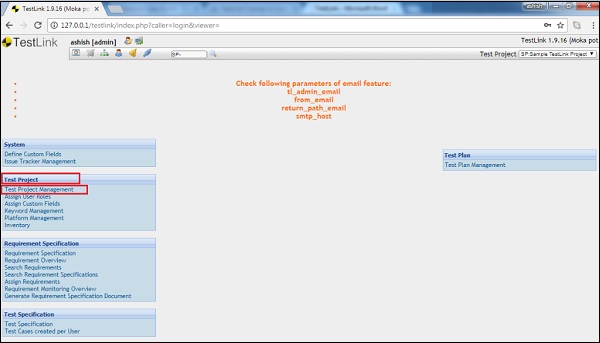
Il affichera tous les projets disponibles avec des filtres et créer un bouton en haut.
Step 2 - Cliquez sur le bouton Créer comme indiqué dans la capture d'écran suivante.
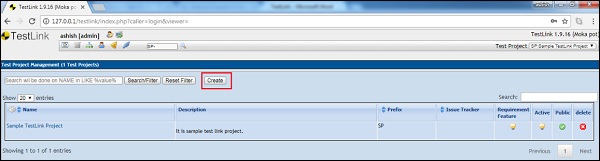
Il ouvre la page Créer un projet.
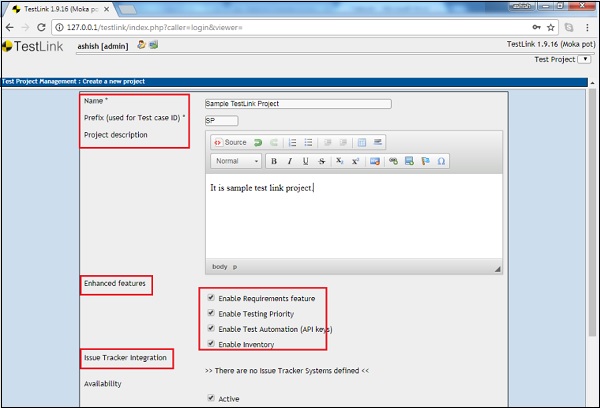
Step 3 - Entrez les détails suivants dans le formulaire Créer un projet:
Name - Il doit s'agir d'un nom de projet unique.
Prefix - Il est utilisé pour l'ID de cas de test pour identifier les cas de test.
Project description - Détails sur le projet.
Enhanced features- Vous pouvez cocher les cases en fonction des exigences du projet. Il permet de sélectionner les fonctionnalités que vous souhaitez telles que l'exigence, l'automatisation, etc.
Issue tracker integration - Si un tracker de problèmes est lié à TestLink, il sera affiché ici.
Step 4 - Sélectionnez l'option Disponibilité, puis cliquez sur le bouton Créer comme indiqué dans la capture d'écran suivante.
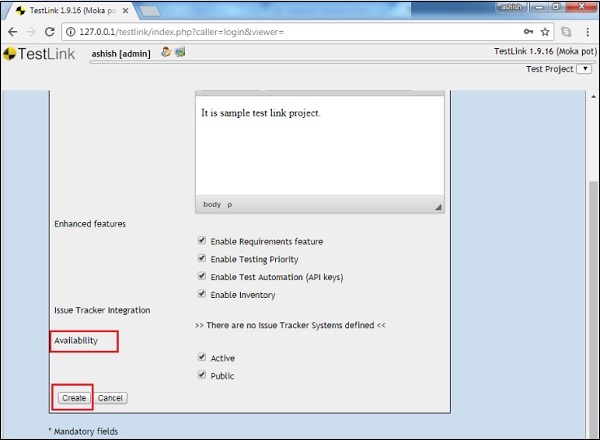
Cliquez sur le bouton Créer pour ajouter le projet au système.
Modifier un projet
Pour modifier un projet, vous devez disposer de l'autorisation Modifier le projet.
Voici les étapes pour modifier les détails du projet -
Step 1 - Cliquez sur Projet de test → Gestion de projet de test.
Il affichera tous les projets disponibles.
Step 2 - Cliquez sur le nom du projet pour modifier les détails comme indiqué dans la capture d'écran suivante.
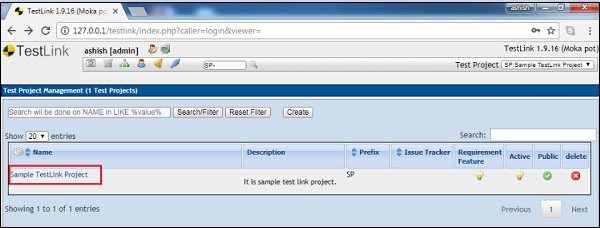
Step 3- Il ouvre les détails du projet en mode édition. Vous pouvez mettre à jour les détails dans l'une des sections et cliquer sur le bouton Enregistrer.
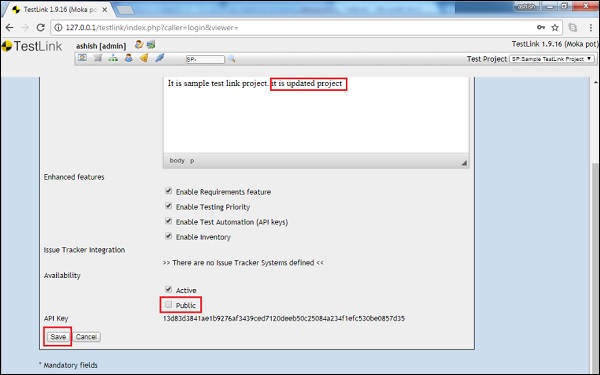
Supprimer un projet
Pour supprimer un projet, vous devez disposer de l'autorisation Supprimer le projet.
Step 1 - Cliquez sur Projet de test → Gestion de projet de test.
Il affichera tous les projets disponibles avec une icône de suppression en rouge dans le coin droit, comme indiqué dans la capture d'écran suivante.

Step 2 - Cliquez sur l'icône Supprimer associée au projet respectif.
Il affichera un message d'avertissement pour la suppression avec un conseil pour désactiver plutôt que supprimer un projet. La capture d'écran suivante affiche la même chose.
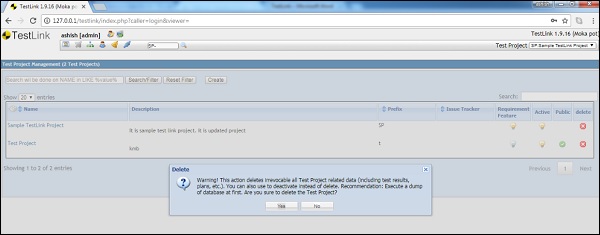
Step 3- Cliquez sur le bouton Oui. Cela actualisera la page et le projet sera supprimé de la liste.